Ubuntu veya Debian, OpenSUSE Leap 42, SUSE Linux Enterprise Server gibi Linux dağıtımlarını Windows Subsystem for Linux (WSL) üzerinde sıfırlamak için kullanabileceğiniz bir yöntem paylaşmak istedim.
Bu işlemi yaptığınızda, Ubuntu kullanıcı ortamınız ve apt-get veya kaynak kodlarını derleyerek yüklediğiniz tüm Linux uygulamaları silinir.
Eğer Windows Subsystem for Linux’da yükleme veya kaldırma işlemi bekliyor veya Error: 0x80070002 gibi hatalar görüyorsanız, bu yöntem sizi bu problemlerden kurtarabilir.
Ayarlar’ı açın
Başlat düğmesini tıklayın ve Ayarlar’ı açın.
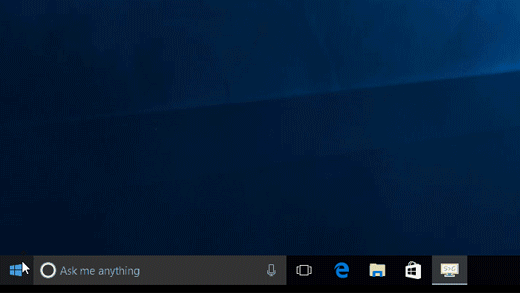
Uygulamalar Sekmesini açın ve Ubuntu’yu bulun
Uygulamalar sekmesine gidin ve Ubuntu veya kullandığınız dağıtım adını arayın.
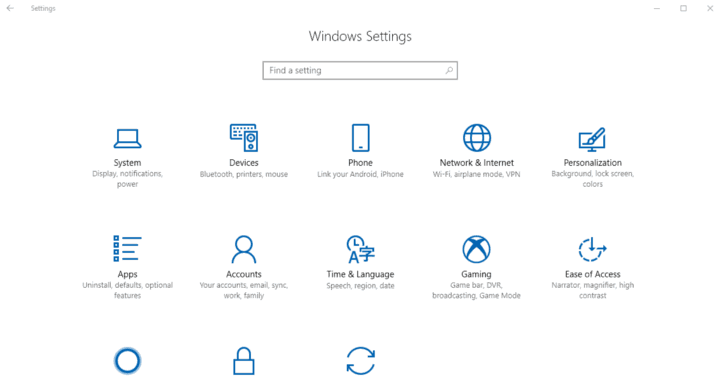
Gelişmiş Seçenekleri Açın
Arama sonucunda Ubuntu veya dağıtım adınızı tıklayın ve Gelişmiş Seçenekler’e gidin.
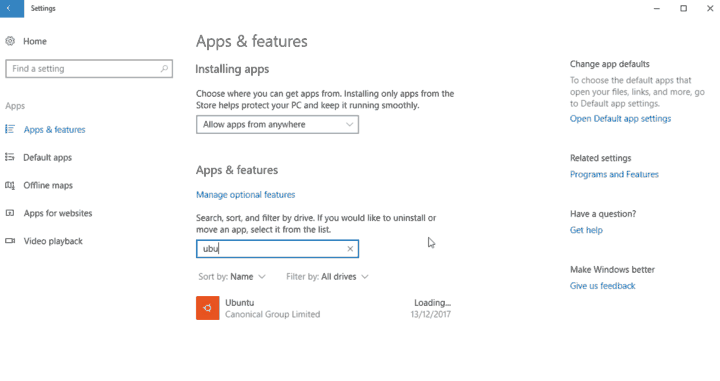
Sıfırla’ya Tıklayın
Sıfırla düğmesine tıklayın.
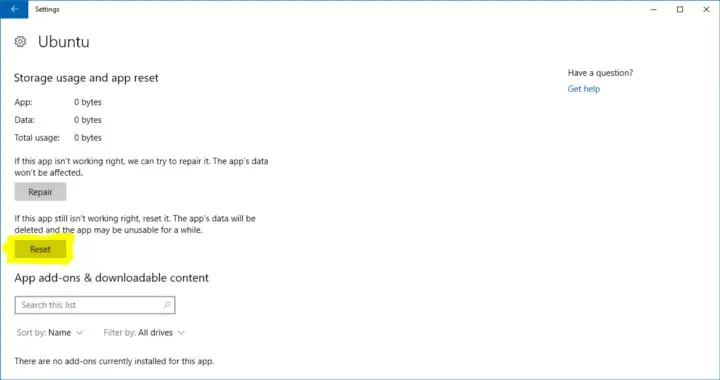
Sıfırlama işlemi tamamlandıktan sonra Ubuntu’yu her zamanki gibi başlatabilirsiniz. İlk açılışta kullanıcı adı ve şifre belirlemenizi isteyecektir.


Bu yöntemi geçen ay WSL’deki Ubuntu kurulumumda bir hata aldıktan sonra denedim; Ayarlar > Uygulamalar > Ubuntu > Gelişmiş Seçenekler > Sıfırla adımlarını izleyerek sorunu hızlıca çözdüm. Sıfırlama sonrası tüm paketler temizlenip yeniden kuruldu ve sistemim sorunsuz çalıştı. Özellikle apt‑get ile kurduğum derlemeleri yeniden yapılandırmak zaman alsa da, temiz bir başlangıç elde etmek gerçekten faydalı oldu.
Ben de bu adımları izleyerek WSL üzerindeki Ubuntu dağıtımımı sıfırladım ve sorunsuz bir şekilde yeniden kurulum yaptım. Sıfırlamadan sonra, .wslconfig dosyamda bazı özelleştirmeler ekleyerek dosya sistemine erişim hızını artırdım ve Docker Desktop ile entegrasyonu yeniden yapılandırdım; bu sayede geliştirme ortamım daha stabil çalışıyor. Paylaştığınız görseller ve adım adım talimatlar gerçekten işimi çok kolaylaştırdı, teşekkürler!
Ben de aynı hatayla karşılaştığımda bu adımları uyguladım ve WSL üzerindeki Ubuntu sorunsuzca sıfırlandı; özellikle Gelişmiş Seçenekler menüsünden “Sıfırla” butonuna basmak, tüm paketleri temizleyip temiz bir ortam sağladı. Şimdi projelerimi yeniden kurarken hiç sorun yaşamıyorum ve bu basit yöntem sayesinde zaman kazandım.